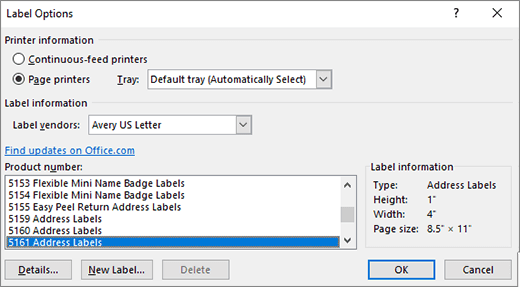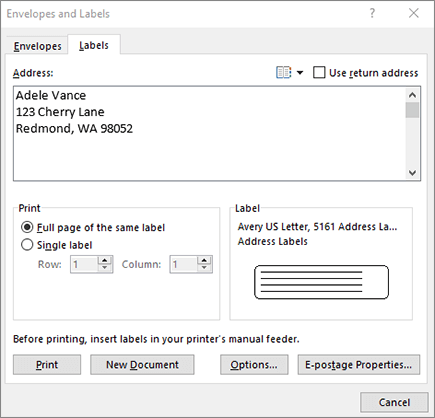Etiketten maken en afdrukken
Van toepassing op

Een pagina met identieke labels maken en afdrukken
-
Ga naar Verzendlijsten > Etiketten.
-
Selecteer Opties en kies een labelleverancier en product dat u wilt gebruiken. Selecteer OK.
Als u uw productnummer niet ziet, selecteert u Nieuw label en configureert u een aangepast label.
-
Typ een adres of andere gegevens in het vak Adres (alleen tekst).
Als u een adres uit uw lijst met contactpersonen wilt gebruiken, selecteert u Adres invoegen
-
Als u de opmaak wilt wijzigen, selecteert u de tekst, klikt u met de rechtermuisknop en maakt u wijzigingen met Lettertype of Alinea.
-
Selecteer OK.
-
Selecteer Volledige pagina van hetzelfde label.
-
Selecteer Afdrukken of Nieuw document om later te bewerken, op te slaan en af te drukken.
Als u slechts één label nodig hebt, selecteert u Één label in hetMailings > Labels -menu en de positie op het labelblad waar u het wilt weergeven. Selecteer OK, de bestemming en Opslaan.
Een pagina met hetzelfde label instellen en afdrukken
-
Ga naar Verzendlijsten > Etiketten.
-
Selecteer Opties.
-
Kies Printertype, Labelproductenen Productnummer.
Als u uw productnummer niet ziet, selecteert u Nieuw label en configureert u een aangepast label.
-
Selecteer OK.
-
Typ een adres of andere gegevens in het vak Afleveradres.
Als u een adres uit uw lijst met contactpersonen wilt gebruiken, selecteert u Adres invoegen
-
Als u de opmaak wilt wijzigen, selecteert u de tekst en selecteert u vervolgens Lettertype om wijzigingen aan te brengen.
-
Selecteer Volledige pagina van hetzelfde label.
-
Selecteer OK.
-
Selecteer Afdrukken of Nieuw document om later te bewerken, op te slaan en af te drukken.
Zie Verzendlabels maken in Word met behulp van afdruk samenvoegen of Afdruk samenvoegen in Word voor Mac voor meer informatie over het samenvoegen van gegevens met labels.
Word voor het web biedt geen ondersteuning voor het rechtstreeks maken van etiketten. U kunt echter labels maken op basis van een sjabloon.
-
Open Word voor het web.
-
Selecteer een labelsjabloon wanneer u een nieuw document maakt. Selecteer Meer sjablonen als u niet ziet wat u wilt.
-
Vul voor een vel identieke labels één label in en kopieer/plak het voor de rest.
Tip: Druk uw labels af op een vel papier voordat u labels in de printer laadt om ervoor te zorgen dat de tekst overeenkomt met de labels.
Zie ook
Als u een pagina met verschillende labels wilt maken, raadpleegt u Een blad met naamtags of adreslabels maken
Zie Afbeeldingen toevoegen aan labels om een pagina met labels met afbeeldingen te maken
Als u een label wilt afdrukken op een gedeeltelijk gebruikt blad, raadpleegt u Eén label afdrukken op een gedeeltelijk gebruikt blad
Als u labels wilt maken met een adressenlijst, raadpleegt u Afdruklabels voor uw adressenlijst
Zie Microsoft-labelsjablonen voor het maken van labels met behulp van een sjabloon